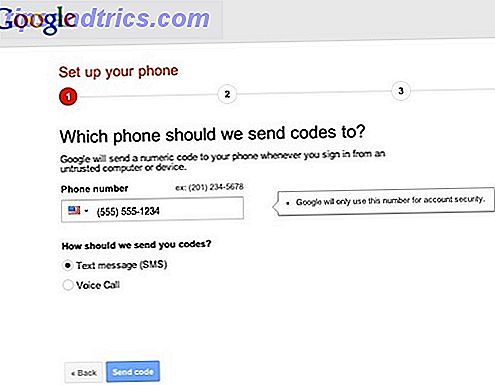Har du noen gang tatt opp en video på iPhone i slo-mo ved en feil? Eller oppdaget etter at du hadde registrert det at det ville fungere bedre som en vanlig hastighetsvideo? Du kan faktisk enkelt konvertere slo-mo videoer til vanlige videoer rett fra kameraet rulle på iPhone.
Trinn 1
Naviger til videoen i kamerarullen. Når du tar opp videoer i slo-mo, lagres de enkelt i en mappe i kamerarullen. Åpne videoen og trykk på redigering øverst til høyre på skjermen.
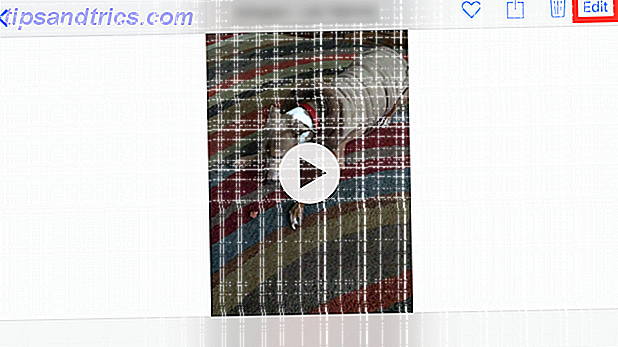
Steg 2
Du ser videoen med en glidebryter under den. Det er to forskjellige hastigheter i glidebryteren, synlig av avstanden. Dette forteller deg nøyaktig hvor slo-mo i videoen starter og slutter.

Bare dra den ene siden av glidebryterne, hvor avstanden er smal, til den andre siden hvor avstanden er like smal. Når de to sidene er slått sammen, trykk på ferdig-knappen og du kan spille av videoen med normal hastighet.
Best av alt, hvis du konverterer det og finner ut at du foretrekker det som en slo-mo-video, kan du bare starte videoen, trykke på redigeringsknappen, og du får se et alternativ til å "Vende" videoen nederst til høyre håndhjørne. Slår det som vil konvertere deg video tilbake til slo-mo.

Har du noen andre tips for å få mest mulig ut av iPhone's Slo-Mo-funksjon? Gi oss beskjed i kommentarene.